当我们使用windows系统时,会遇到很多问题,例如windows中被删除的文件或文件夹存放在哪里,一起跟小编来看。
1、首先我们在桌面位置中选择需要删除的文件或者文件夹按下delete,就会将文件夹放入回收站。
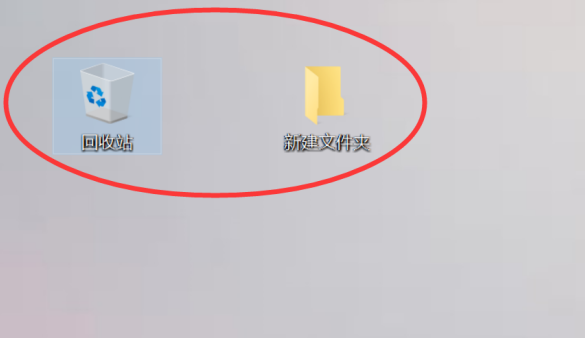
2、接着我们在回收站看到删除的文件夹后,双击可以恢复显示文件夹。
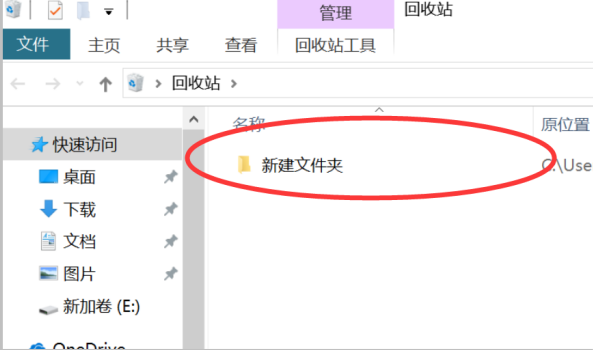
3、然后我们右键回收站图标,选择属性选项。
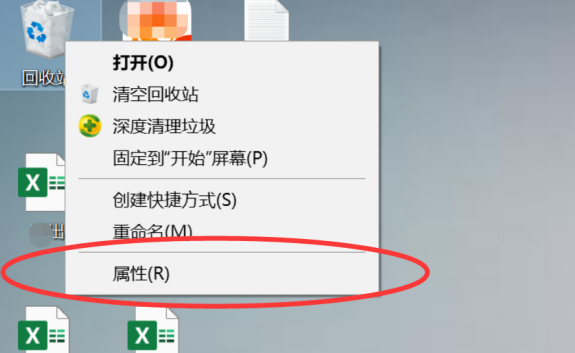
4、将勾选不将文件移到回收站中,移除文件后立即将其删除前面的复选框,这样子就能直接删除,不能放进回收站了。
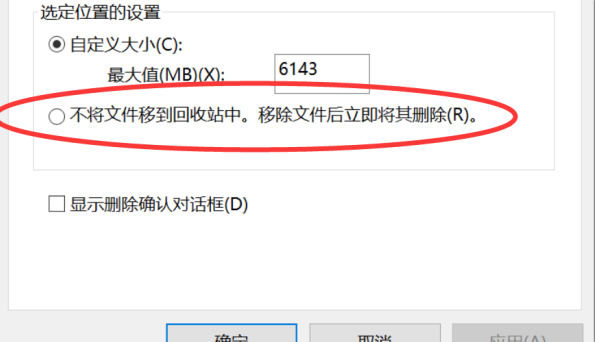
以上就是小编带来的windows中被删除的文件或文件夹存放在哪里,供大家伙参考收藏。